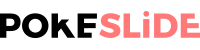Comment ajouter un numéro de page automatique sur PowerPoint
Lorsque vous créez des présentations complexes avec plusieurs diapositives, il est utile d’inclure un numéro de page automatique pour faciliter la navigation et permettre aux lecteurs de se repérer plus facilement.
Or cette opération simple sur le papier (ou le slide) peut s’avérer un véritable casse-tête dans la pratique.
Dans cet article, nous allons vous expliquer comment ajouter un numéro de page automatique sur PowerPoint, étape par étape, ou comment corriger un affichage de numéro de page qui disfonctionne.
1. Étape initiale : insérer les numéros de page
- Commencez par ouvrir votre présentation PowerPoint en cours ou créez-en une nouvelle en cliquant sur « Nouvelle présentation » dans l’écran d’accueil.
- Cliquez sur « Insertion » dans la barre d’outils en haut de l’écran, puis sélectionnez « En-tête et pied de page » ou « Numéro de page ».
- Dans la fenêtre contextuelle, cochez l’option « Numéro de page ».
- Pour ajouter le numéro de page à toutes les diapositives de votre présentation, cliquez sur « Appliquer à toutes ». Si vous souhaitez l’ajouter uniquement à la diapositive sélectionnée, cliquez sur « Appliquer ».
2. Créez le champs numéros de pages dans les masques
Malgré le fait que vous ayez scrupuleusement suivi la manoeuvre décrite ci-dessus, il est possible que les numéros de pages ne s’apparaissent toujours pas sur vos slides. Les champs spécifiques aux numéros de pages ne sont peut-être pas configuré dans le masque de votre présentation.
- Ouvrez l’interface des masques de votre présentation. Pour ceci allez dans l’onglet « Affichage » dans la barre de navigation en haut de l’écran. Ensuite, cliquez sur « Masque des diapositives » dans la section « Afficher ».
- Cliquez sur « Insertion » dans le menu supérieur, puis sélectionnez « En-tête et pied de page » et validez
3. Dernier recours : insérer à la main les numéros de page dans les masques
Si vous en êtes là, c’est que certaines dispositions de votre masque ne possède pas/plus le champ spécifique pour le numéro de page.
Ne vous arrachez pas les cheveux, c’est un scénario classique d’utilisation powerpoint. Le masque de votre présentation a été mal paramétré ou altéré par des additions de copier-coller par plusieurs collaborateur avec le temps.
Voici la manoeuvre pour corriger ce problème :
- Toujours dans l’interface de masque, assurez-vous que le champ numéro de page est présent sur toutes les dispositions « mères » et toutes les dispositions filles.
- Allez sur la/les disposition(s) où le numéro de page figure
- Copiez le champ numéro de page
- Collez le sur les dispositions qui n’avaient pas de champ numéro de page
- Sortez de l’interface masque et revenez à l’affichage des slides pour vérifier que l’opération a bien fonctionné
Si malgré notre prodigieux tutoriel vous rencontrez des difficultés, contactez l’agence powerpoint Pokeslide pour obtenir une aide personnalisée